电脑的默认浏览器怎么改 更改电脑浏览器的方法
更新时间:2023-07-01 16:15:00作者:kai
在日常使用电脑的时候,小伙伴们有没有打开一个网址链接后,总会使用默认浏览器打开,但有些人不喜欢默认浏览器,想更改为自己经常使用的浏览器打开,那么要怎么去设置默认浏览器为自己喜欢的浏览器呢?为此小编特地的去收集了相关资料,终于找到一个可以设置默认浏览器的方法了,现在就来分享给大家。
具体方法:
方法一、
1. 在桌面的左下角单击,弹出window设置选项。如下图红色方框圈出的按钮;

2. 进入window设置页面,在设置中选择应用;
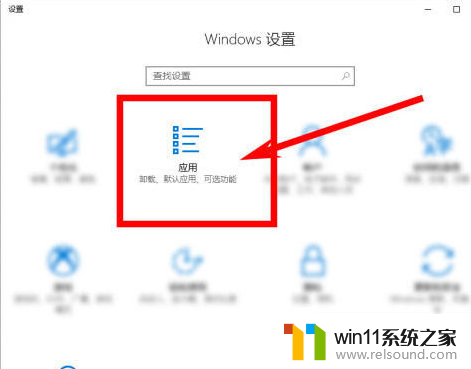
3. 选择默认应用中Web浏览器,选择想要设置的应用即可。
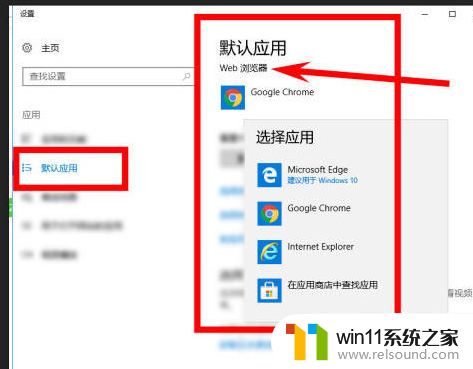
方法二、
1. 我们可以打开想要设置默认浏览器的主页,小编这里以360极速浏览器举例,点击如图位置,并选择“选项”;
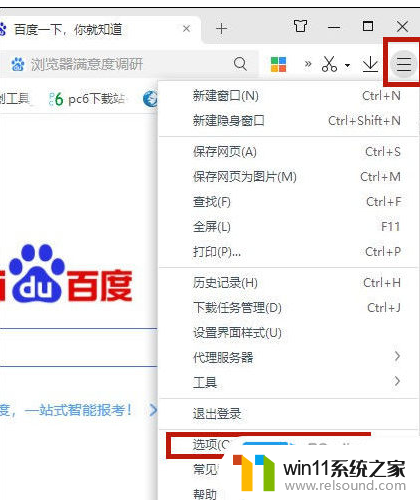
2. 在“基本设置”中找到“将360极速浏览器设置为默认浏览器”单击即可。
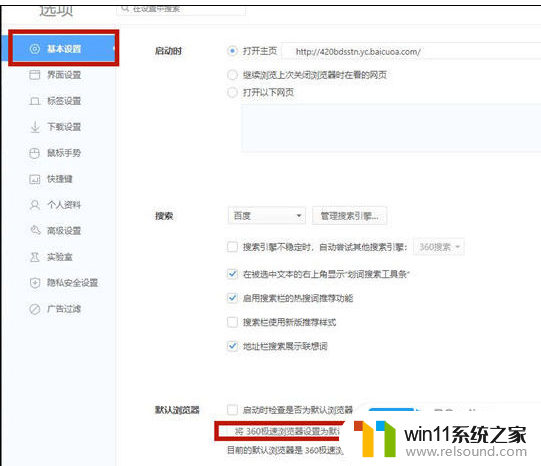
以上就是小编收集的更改电脑浏览器的方法了,小伙伴们快去把默认浏览器更改为你喜欢的浏览器吧,希望小编的内容能对你有所帮助。















